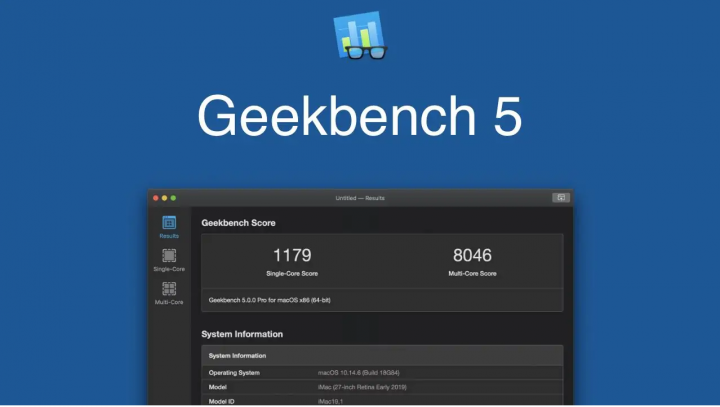Trong Geekbench 5, người dùng có thể thực hiện một số bài kiểm tra điểm chuẩn khác nhau. Trong đó, Geekbench CPU cho phép đo hiệu suất bộ xử lý, mô phỏng cả kịch bản sử dụng đơn và đa lõi. Ngược lại, Geekbench Compute có khả năng đánh giá hiệu suất GPU, mô phỏng các khối lượng công việc như xử lý hình ảnh, thị giác máy tính (compute vision) và học máy (machine learning). Kết hợp 3 kết quả này lại với nhau, người dùng có thể biết thiết bị của mình yếu ở phần nào hoặc mạnh ở điểm nào.
Bài viết này sẽ hướng dẫn chi tiết cách chạy Geekbench 5 trên máy tính và điện thoại
Trước khi khởi chạy Geekbench 5, thiết bị cần phải đáp ứng các yêu cầu sau
Máy Mac: macOS 10.13.5 trở lên, ít nhất 2GB RAM, Intel Core 2 Duo trở lên
PC Windows: Windows 10 (64-bit) trở lên, ít nhất 2GB RAM, Intel Pentium 4 trở lên
PC Linux: Ubuntu 16.04 LTS (64-bit) trở lên, ít nhất 2GB RAM, Intel Pentium 4 trở lên
Điện thoại Android: Android 7.0 trở lên
iPhone : iOS 12.0 trở lên
Nếu thiết bị đủ điều kiện, hãy tải xuống Geekbench 5 bằng cách
Truy cập vào https://www.geekbench.com/download/
Tìm phiên bản Geekbench thích hợp cho máy (gồm Mac, Windows, Android, iOS, Linux)
Sau đó chọn Download
Click vào tệp zip vừa được tải xuống và thực hiện giải nén
Tiếp theo, nhập vào giấy phép Geekbench nếu sử dụng phiên bản có tính phí hoặc chọn Later để sử dụng phiên bản miễn phí
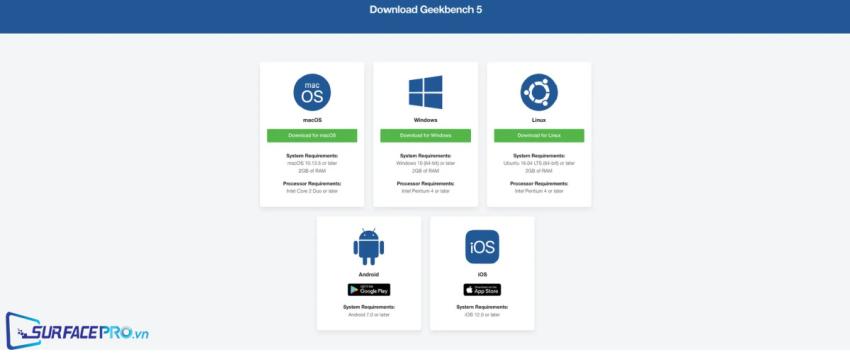
Sau khi tải xong, để chạy Geekbench 5 trên thiết bị hãy
Mở ứng dụng Geekbench vừa cài đặt xong
Click vào bài kiểm tra điểm chuẩn cần chạy
Sau đó chọn Run benchmark và đợi hệ thống trả về kết quả (thông thường quá trình này sẽ mất vài phút)
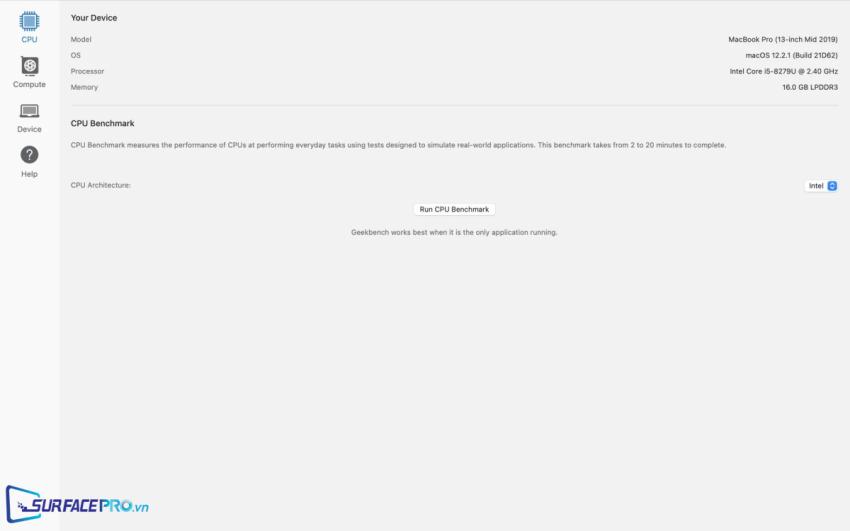
Cần lưu ý rằng nếu chưa mua giấy phép Geekbench, người dùng vẫn có thể chạy phiên bản Geekbench miễn phí và nhận được kết quả tương tự. Tuy nhiên, phiên bản miễn phí yêu cầu kết nối internet và không thể chạy ngoại tuyến. Cùng với đó, nó cũng sẽ tự động tải kết quả kiểm tra lên trình duyệt Geekbench sau khi hoàn tất quá trình kiểm tra. Vì vậy, nếu đang kiểm tra các thiết bị chưa được phát hành hoặc không muốn công khai kết quả của mình, người dùng có lẽ sẽ phải cân nhắc đến bản Geekbench có phí.
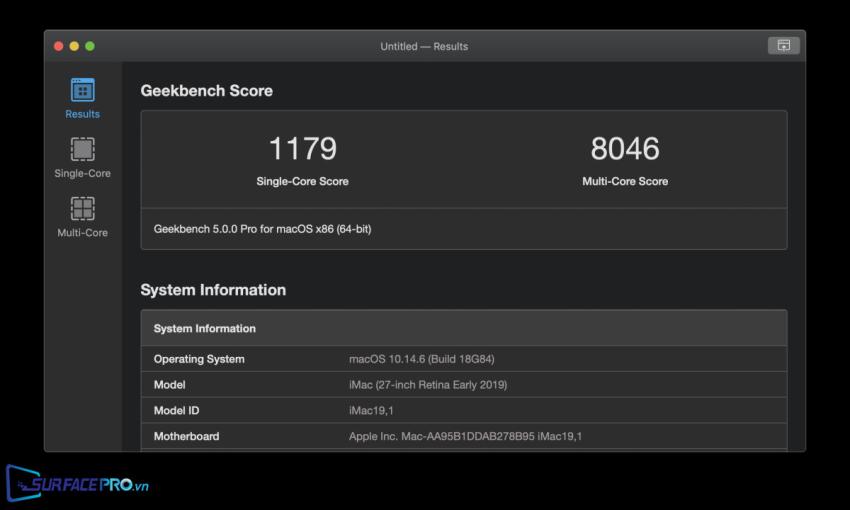
Hi vọng bài viết này sẽ giúp ích được cho các bạn! Truy cập mục Thủ Thuật & Ứng Dụng của SurfacePro.vn để cập nhật những thủ thuật và ứng dụng thiết thực, bổ ích nhất.
Bài viết liên quan
- Color Filters trên Windows 11 là gì và cách sử dụng? (05.12.2022)
- Cách xem Youtube ẩn danh (01.12.2022)
- Cách cài Android 12L cho Surface Duo 2 và Surface Duo (29.11.2022)
- Bật nhận diện khuôn mặt cho laptop Windows 11 (24.11.2022)
- Top 4 cách chụp màn hình máy tính Surface Pro dễ nhớ nhất (22.11.2022)